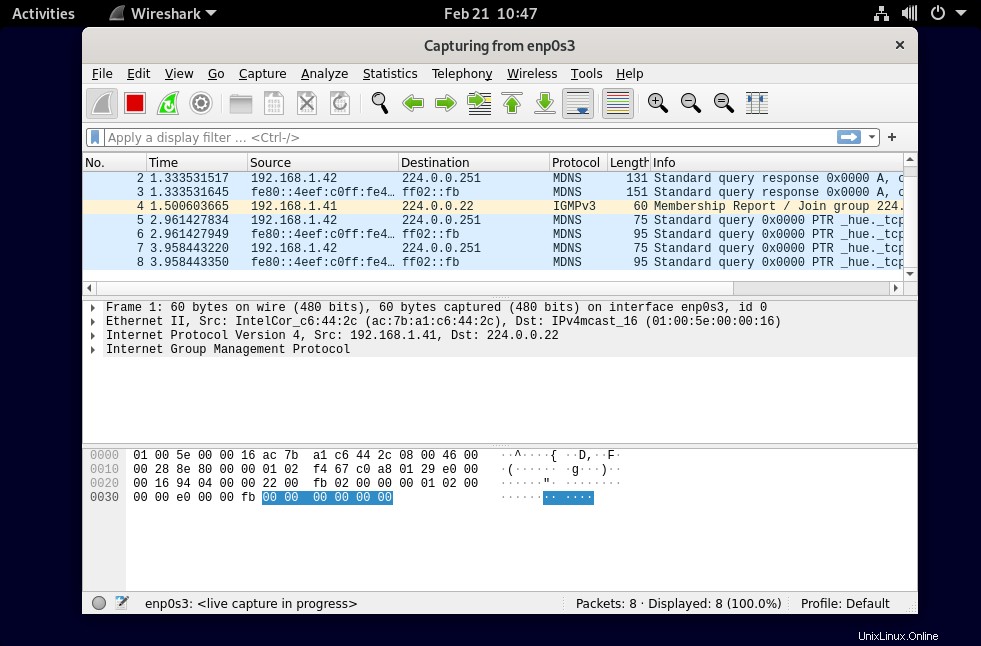Apprenons les commandes pour installer l'outil Wireshark Sniffer sur Debian 11 Bullseye Linux à l'aide du terminal de commande.
Wireshark est un analyseur de liaison de communication réseau gratuit et extrêmement populaire et était auparavant connu sous le nom d'Ethereal. Il s'agit d'un soi-disant renifleur de réseau ou d'un logiciel de trébuchement de réseau. L'outil, également connu sous le nom de logiciel d'enregistrement de données, offre la possibilité d'afficher le trafic de données d'une interface (généralement Ethernet TCP/IP) sous forme de paquets de données après ou pendant l'enregistrement. Cela implique une analyse des données claire, simplifiée et compréhensible par l'utilisateur. De cette manière, il est possible de visualiser des paquets de données enregistrés individuels ou de les trier en fonction d'un contenu spécifique. Wireshark peut également préparer et créer des statistiques claires sur les flux de données. WinPcap permet l'enregistrement transparent du trafic de données respectif sous Microsoft Windows. Mais Wireshark fonctionne sur presque toutes les plateformes :Windows, Mac OS X, AIX, BSD, Linux et Solaris.
Étapes pour installer WireShark sur Debian 11 Bullseye
1. Exigences
Pour réaliser ce tutoriel, nous avons besoin :
• Debian Linux
• Utilisateur sudo non root
• Accès au terminal
• Connexion Internet
2. Mettre à jour le système Debian 11
Ici, nous allons utiliser le gestionnaire de paquets APT pour installer WireShark sur notre bullseye Debian 11. Par conséquent, nous devons nous assurer que les sources dont nous avons besoin pour récupérer les packages de ce programme sont à jour et que notre système connaît les packages disponibles. Pour cela, exécutons une fois la commande de mise à jour du système.
sudo apt update
3. Installer Wireshark sur Debian 11 Bullseye
Eh bien, étant un logiciel open source, il est facilement disponible via le référentiel Debian 11 Bullseye par défaut. Par conséquent, nous n'avons pas besoin de télécharger son binaire .deb manuellement. L'utilisation du gestionnaire de paquets APT par défaut de Debian peut récupérer et installer Wireshark comme n'importe quel autre programme Linux.
sudo apt install wireshark -y
4. Vérifier la version
Une fois l'installation terminée, nous pouvons vérifier sa version, pour savoir quelle version a été installée sur notre ordinateur, exécutez.
wireshark -v
5. Exécutez WireShark pour capturer les données du réseau
Nous pouvons facilement utiliser le WireShark pour capturer les données des interfaces réseau disponibles, pour analyser ce qui se passe. Wireshark enregistre le trafic réseau des interfaces du système sur lequel il est installé. Le programme peut enregistrer le trafic de données, vous permettant de visualiser le contenu d'un paquet de données. L'adresse IP du système cible est toujours enregistrée. Par exemple, Wireshark peut être utilisé pour démasquer des programmes notoires.
Dans votre terminal de commande, utilisez :
sudo wireshark &
Après avoir démarré Wireshark, le logiciel vous montre d'abord les interfaces de l'ordinateur. Dans la vue d'ensemble, marquez l'entrée de l'interface à surveiller.
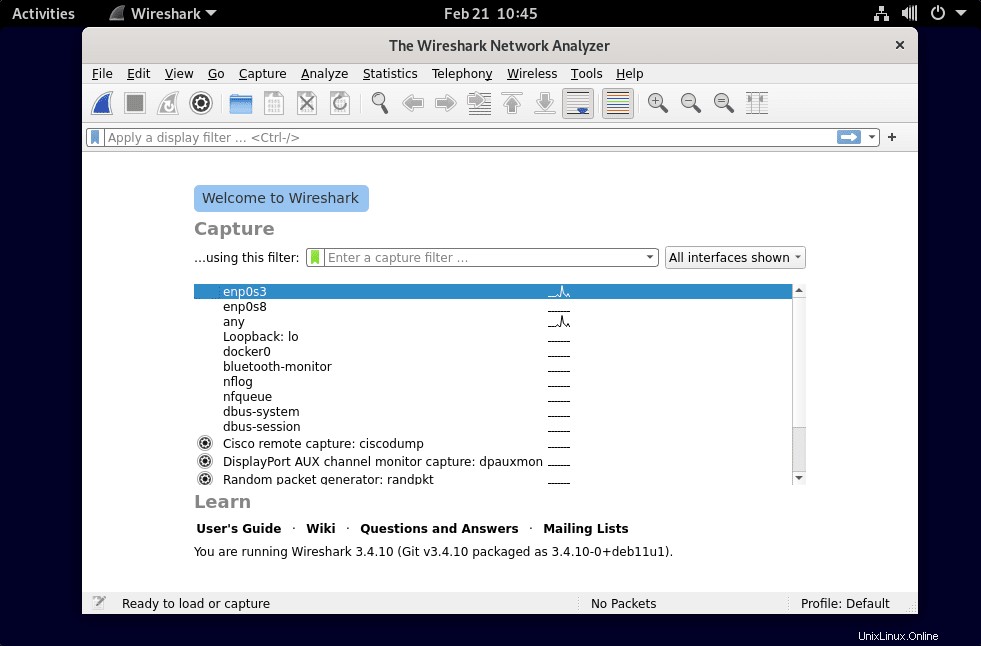
Cliquez sur l'icône de flipper de requin dans le coin supérieur gauche pour commencer l'enregistrement. Vous pouvez déjà cliquer sur une entrée pendant l'enregistrement pour regarder de plus près le paquet. Continuez à travailler avec le système comme d'habitude. Lorsqu'il s'agit de détecter le trafic réseau indésirable, il n'est pas possible de déterminer avec certitude quand un ordinateur appellera son hôte cible. Incidemment, à une date ultérieure, si vous avez un protocole ou une destination sous suspicion particulière, filtrez l'enregistrement du trafic depuis le début. Dans le "Record ", vous trouverez l'entrée" Filtre d'enregistrement ".